Loading ...
Loading ...
Loading ...
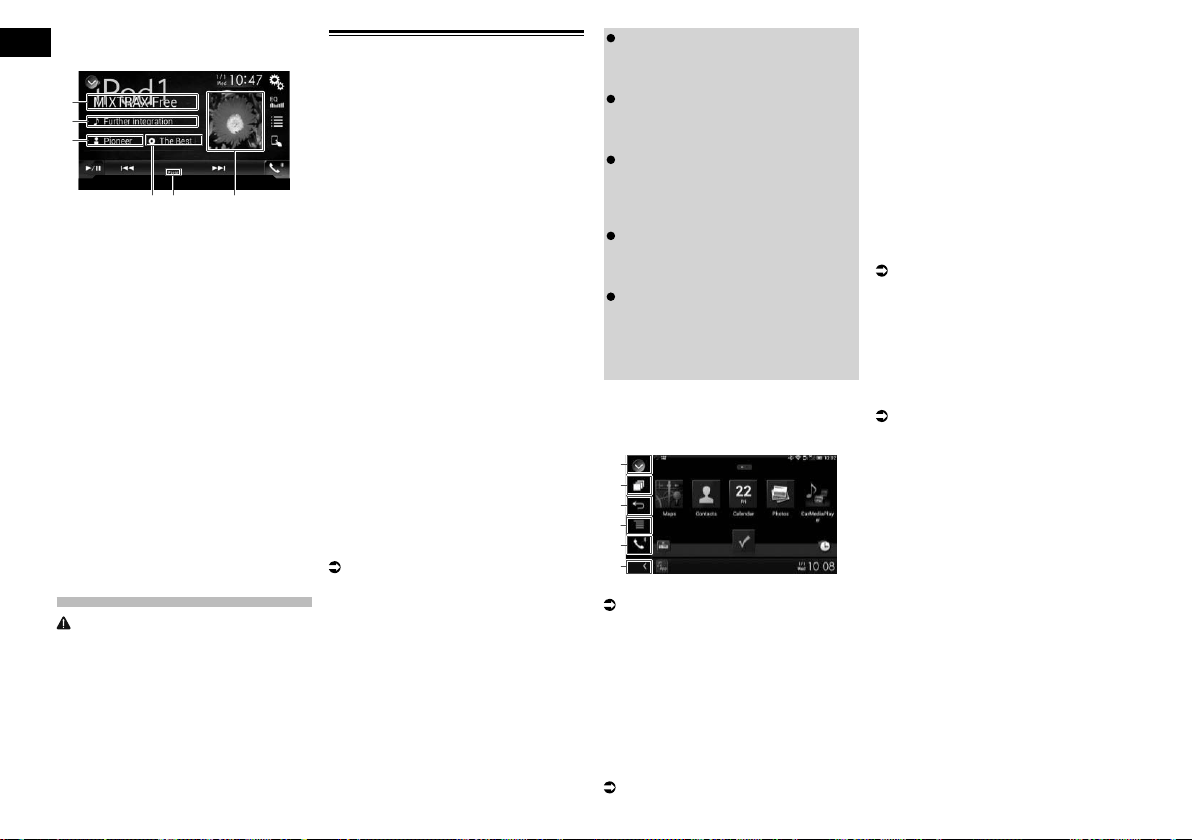
12
Chapitre
38
Fr
■ Lecture de l’écran
1
2
3
45 6
1 Nom de l’application
Indique le nom de l’application en cours.
2 Titre de la chanson
Indique le titre de la chanson en cours
de lecture (si disponible). “Sans titre”
s’affiche si aucune information corres-
pondante n’est disponible.
3 Nom de l’artiste
Indique le nom de l’artiste de la chanson
en cours de lecture (si disponible). “Sans
non” s’affiche si aucune information
correspondante n’est disponible.
4 Titre de l’album
Indique le titre de l’album du fichier en
cours de lecture (si disponible). “Sans
titre” s’affiche si aucune information
correspondante n’est disponible.
5 Indicateur de pause
6 Pochette de l’album
Pochette de l’album de la chanson en
cours de lecture, si disponible.
Utilisation des applica-
tions de votre iPhone
ou smartphone
AVERTISSEMENT
Certaines utilisations d’un iPhone ou d’un
smartphone pouvant ne pas être légales
en conduisant dans votre juridiction, vous
devez connaître de telles restrictions et les
respecter.
En cas de doute sur une fonction donnée, ne
l’utilisez que lorsque le véhicule est garé.
Aucune fonctionnalité ne doit être utilisée
tant qu’il n’est pas sûr de le faire dans les
conditions de conduite rencontrées.
Utilisation de AppRadio Mode
Vous pouvez commander les applica-
tions pour un iPhone ou un smartphone
directement depuis l’écran de ce produit
(AppRadio Mode).
En AppRadio Mode, vous pouvez utiliser
les applications avec le doigt, à savoir par
tapotement, glissement, défilement ou
balayage sur l’écran de ce produit.
p Dans ce chapitre, iPhone et iPod touch
sont appelés “iPhone”.
p Les mouvements de doigts compatibles
dépendent de l’application pour un
iPhone ou un smartphone.
p Si une application non compatible avec
AppRadio Mode est lancée, selon
l’application, vous pouvez voir une image
de l’application sur l’écran de ce produit.
Cependant, vous ne pouvez pas comman-
der l’application.
Pour utiliser AppRadio Mode, installez
AppRadio app sur l’iPhone ou le smart-
phone au préalable pour pouvoir lancer
l’application sur ce produit. Pour en savoir
plus sur AppRadio app, visitez le site Web :
Pour les États-Unis
http://www.pioneerelectronics.com/
AppRadioMode
Pour le Canada
http://www.pioneerelectronics.ca/
AppRadioMode
p Veillez à lire Utilisation de contenus
connectés via une application avant de
procéder à cette opération.
Pour en savoir plus, reportez-vous à
la page 91, Utilisation de contenus
connectés via une application.
Pioneer ne peut pas être tenu respon-
sable pour tout problème survenant à la
suite d’un contenu d’application incor-
rect ou défectueux.
Le contenu et les fonctionnalités des
applications prises en charge sont sous
la responsabilité des fournisseurs de
l’application.
En AppRadio Mode, les fonctionna-
lités accessibles à travers ce produit
sont limitées pendant la conduite, et les
fonctions disponibles sont déterminées
par les fournisseurs des applications.
La disponibilité des fonctionnalités
AppRadio Mode est déterminée par
les fournisseurs des applications et non
pas par Pioneer.
AppRadio Mode permet d’accéder à
d’autres applications que celles de la
liste (soumises à des limitations pen-
dant la conduite), mais le contenu qui
peut être utilisé est déterminé par les
fournisseurs des applications.
■ Utilisation des touches de
l’écran tactile (barre de com-
mande latérale d’application)
1
2
3
4
5
6
1 Affiche la liste de sources.
Pour en savoir plus, reportez-vous à la
page 13, Sélection d’une source avant
dans la liste de sources.
2 Affiche l’écran de l’application de
lancement.
3 Affiche l’écran précédent.
p Cette touche n’apparaît pas lorsque vous
utilisez l’iPhone.
4 Affiche l’écran de menu.
p Cette touche n’apparaît pas lorsque vous
utilisez l’iPhone.
5 Affiche l’écran de Menu téléphone.
Pour en savoir plus, reportez-vous à la
page 17, Affichage du menu téléphone.
6 Affiche la source en cours.
p En AppRadio Mode, la barre de com-
mande latérale d’application apparaît.
p Si vous appuyez deux fois sur le bouton
HOME, la barre de commande latérale
d’application disparaît. Appuyez de nou-
veau deux fois sur le bouton HOME pour
faire apparaître la barre de commande
latérale d’application.
■ Procédure de départ
Lors de la connexion d’un iPhone ou d’un
smartphone à ce produit, vous devez sélec-
tionner la méthode de connexion de votre
périphérique. Des réglages sont nécessaires
en fonction du périphérique connecté.
Pour en savoir plus, reportez-vous à
Chapitre 5.
La procédure dépend du type de votre
appareil.
À l’attention des utilisateurs
d’un iPhone avec connecteur à
30 broches
1 Connectez votre iPhone.
Pour en savoir plus, reportez-vous à la
page 76, Connexion d’un iPhone avec
connecteur à 30 broches.
2 Appuyez sur le bouton HOME pour
afficher l’écran de Menu principal.
3 Touchez [Appli].
Un message vous informant que votre
iPhone peut lancer l’application apparaît à
l’écran.
Un message vous demandant si vous sou-
haitez lancer votre application apparaît sur
votre iPhone.
4 Utilisez votre iPhone pour lancer
l’application.
AppRadio app est lancée.
5 Touchez [OK] sur l’écran de ce
produit.
L’écran AppRadio Mode (écran de menu de
l’application) apparaît.
p Si vous connectez votre appareil
alors qu’une application compatible
AppRadio Mode est déjà exécutée,
l’écran de commande de l’application
apparaît sur ce produit.
Loading ...
Loading ...
Loading ...